Когда в Visual Studio открыто много вкладок с дизайнами объектов, редакторами кода, порой становится сложно в них разобраться. Это не удивительно – мы часто работаем с несколькими объектами одновременно, а некоторые элементы даже имеют одинаковые названия (например, таблица и форма VendTable), вкладки для таких элементов выглядят одинаково.
Разве не было бы замечательно, если бы, например, цвет вкладки для таблиц отличался от вкладки для форм?
Это можно сделать…
Откройте Visual Studio и перейдите в Инструменты> Расширения и обновления (Tools > Extensions and Updates). Перейдите на вкладку Online, найдите и установите Productivity Power Tools.
Обратите внимание, что Power Tools содержат гораздо больше функций, чем просто раскраска вкладок. Вероятно, вы захотите просмотреть их и настроить по мере необходимости.
Откройте (Tools > Options) Инструменты> Параметры и переключитесь на Productivity Power Tools > Custom Document Well. Снимите флажок Цвет вкладок по проекту (Color tabs by project) и установите флажок Цвет вкладок по регулярному выражению (Color tabs by regular expression).
Затем перейдите в Productivity Power Tools > Custom Document Well > Advanced и установите флажок Использовать полный путь к документу для сопоставления регулярных выражений (Use full document path for regular expression matching).
Затем пора определить цвета и правила их использования. Только что выполненная настройка позволяет нам находить закономерности в путях файлов, используемых на вкладках. Например, если я открываю таблицу VendTable в конструкторе, путь (в моей среде) будет K: \ AosService \ PackagesLocalDirectory \ ApplicationSuite \ Foundation \ AxTable \ VendTable.xml. Если я хочу назначить цвет всем вкладкам с помощью конструкторов таблиц, я могу использовать регулярное выражение, например. * \\ AxTable \\. *. находит пути, содержащие \ AxTable \.
Эта настройка выполняется в разделе Productivity Power Tools > Custom Document Well > Color Coding.
Вот пример того, как мы можем это использовать.
Здесь я решил использовать разные цвета для вкладки просмотра дизайна и редактора кода. Например, вкладка с редактором таблицы имеет темно-красный цвет, а вкладка кода таблицы светло-красный цвет. То же самое и с классами, только вместо красного используется зеленый цвет.
Вот что получается в Visual Studio:
Теперь я могу четко различать типы элементов, и если я помню свои настройки, я могу даже сразу сказать, какая вкладка для какого типа.
Кстати, я также мог бы перейти к параметрам Custom Document Well и изменить положение вкладок, например слева по вертикали:
Если хотите, можно установить цвета на основе чего-то другого, кроме типов элементов. Например, можно использовать разные цвета для элементов из разных пакетов. Вы ограничены только тем, какую информацию можно извлечь из путей к файлам.
Это расширение прекрасно работает как в Visual Studio 2015, так и в Visual Studio 2017. К сожалению, оно не поддерживается в Visual Studio 2019 (https://developercommunity.visualstudio.com/content/idea/351700/color–coded–tabs–in–visual–studio.html), хотя, возможно есть способ заставить его работать (https://tabsstudio.com/documentation/installing-custom-document-well-for-visual-studio-2019.html).
Оригинал статьи можно найти по ссылке.



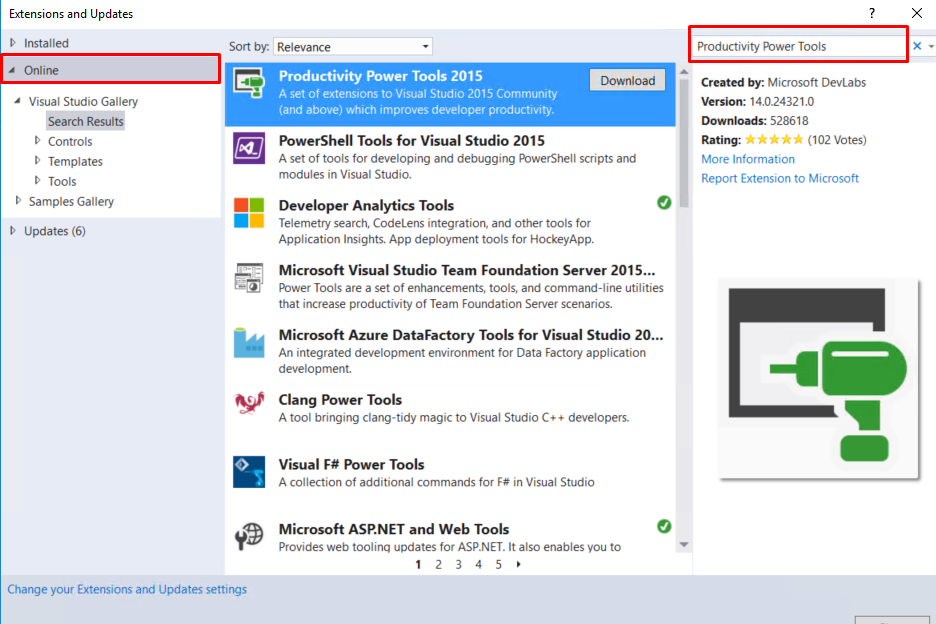
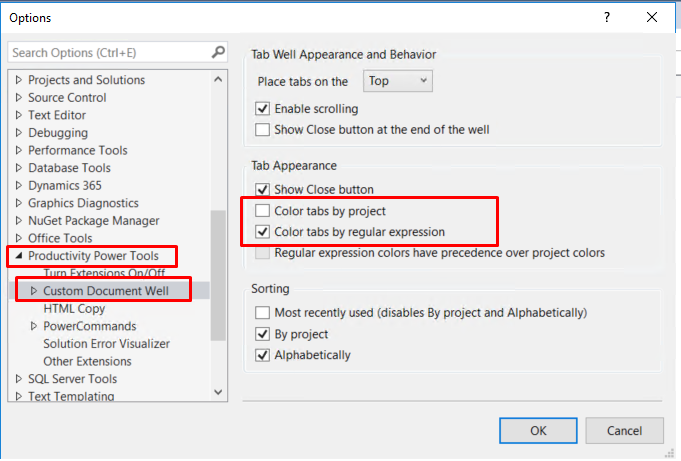
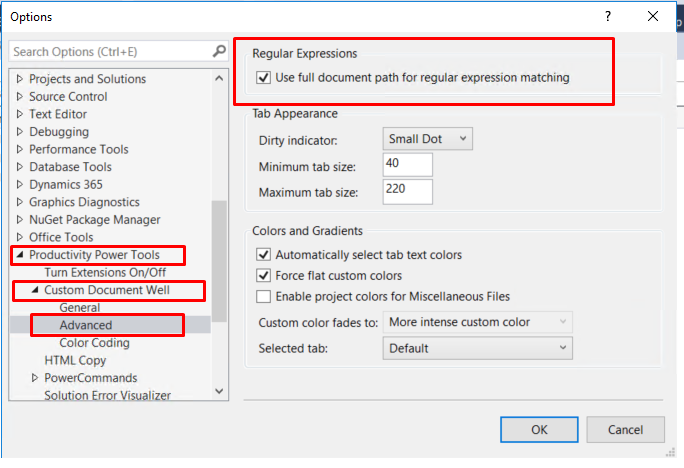




Добавить комментарий
Для отправки комментария вам необходимо авторизоваться.